2025 年のアーティスト向け Apple Music の詳細
ユーザーに素晴らしい音楽ストリーミングサービスを提供するプラットフォームについて議論するなら、Apple Music は間違いなくトップ XNUMX に入るでしょう。 Spotify, アマゾン・ミュージック、タイダル、パンドラなど。 Apple Music の有料プランですべての加入者が楽しめる機能とは別に、プラットフォームによって提供される特典はさらにあります。 実はこんなのあるんです アーティストのためのAppleMusic! これは、Apple Music がオーディオファン専用のプラットフォームであるだけでなく、アーティストが自分のコンテンツを宣伝する手段でもあることを示しています。
この投稿では、Apple のこの新しいサービスについて詳しく説明します。 これは、コンテンツ作成者が自分のページを簡単に管理し、アプリ上で自分の音楽がどのように動作しているかを監視するための場所です。 この分析ツールを使用すると、アーティストは自分の音楽に関する重要なデータ (売上に関する詳細など) にアクセスできます。 このプラットフォームでは、アーティストは自分のページの詳細やプロフィール写真を更新および変更することもできます。
記事の内容 パート 1. Apple Music for Artists セクションへのアクセスパート 2. Apple Music for Artists ページの更新パート 3. 追加情報: Apple Music の曲を制限なしでダウンロードするパート4。 概要
パート 1. Apple Music for Artists セクションへのアクセス
Apple Music でこの分析ツールを初めて楽しむ場合は、Web 上でアクセスする方法について、以下のステップバイステップのガイドを参照してください。
- 選択した Web ブラウザで Apple Music for Artists Web サイトにアクセスし、Apple ID を使用してサインアップします。 Apple ID を持っていなくても問題ありません。 提供されたリンクを使用して新しいアカウントを作成するだけです。
- これで、アーティスト プロフィールへのアクセスをリクエストする準備が整いました。 Apple ID に関連付けられているアーティストがすでに存在する場合は、ここに表示されます。 それ以外の場合は、「アーティスト アクセスをリクエスト」というボタンをクリックして、Apple Music ページを申請してください。
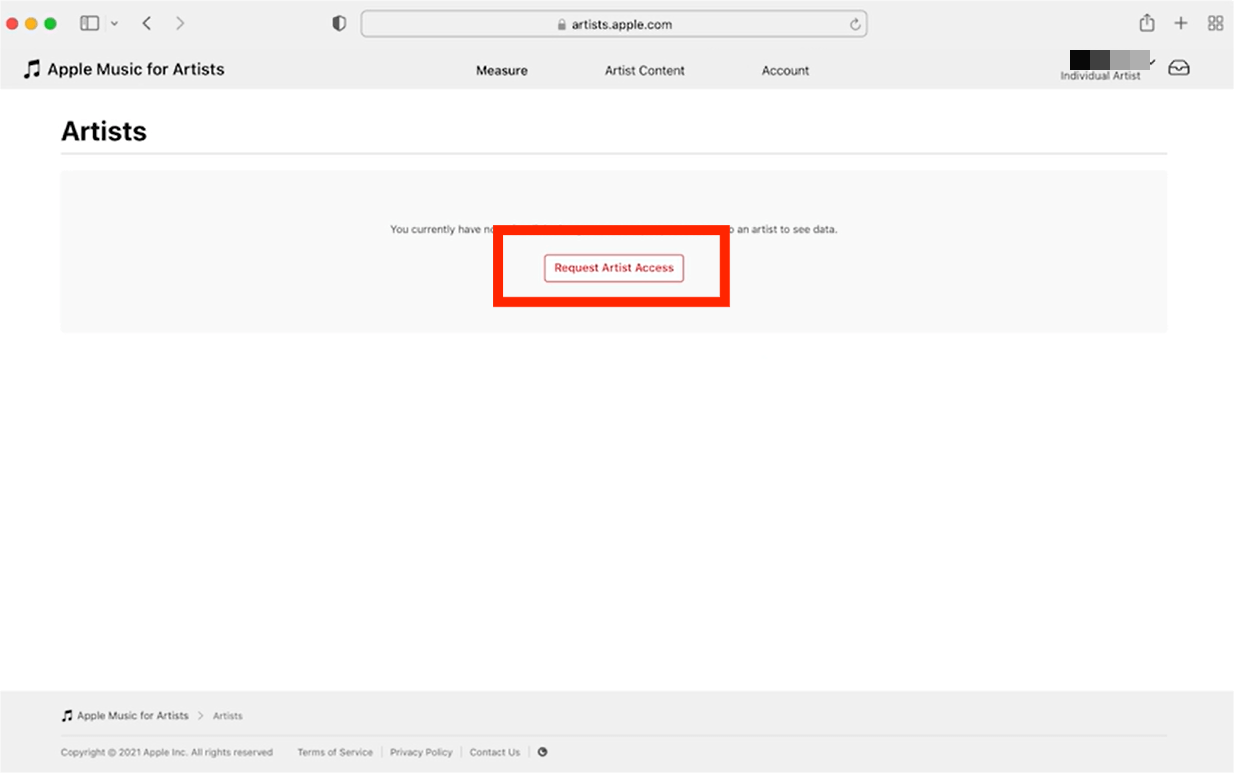
- 主張しているアーティスト ページを探すには、以前に iTunes や Apple Music で音楽をリリースしたことがある場合、検索メニューを使用してアーティスト名を使用して検索できます。 iTunes Store のアーティスト ページのリンクをコピーして貼り付けて検索することもできます。
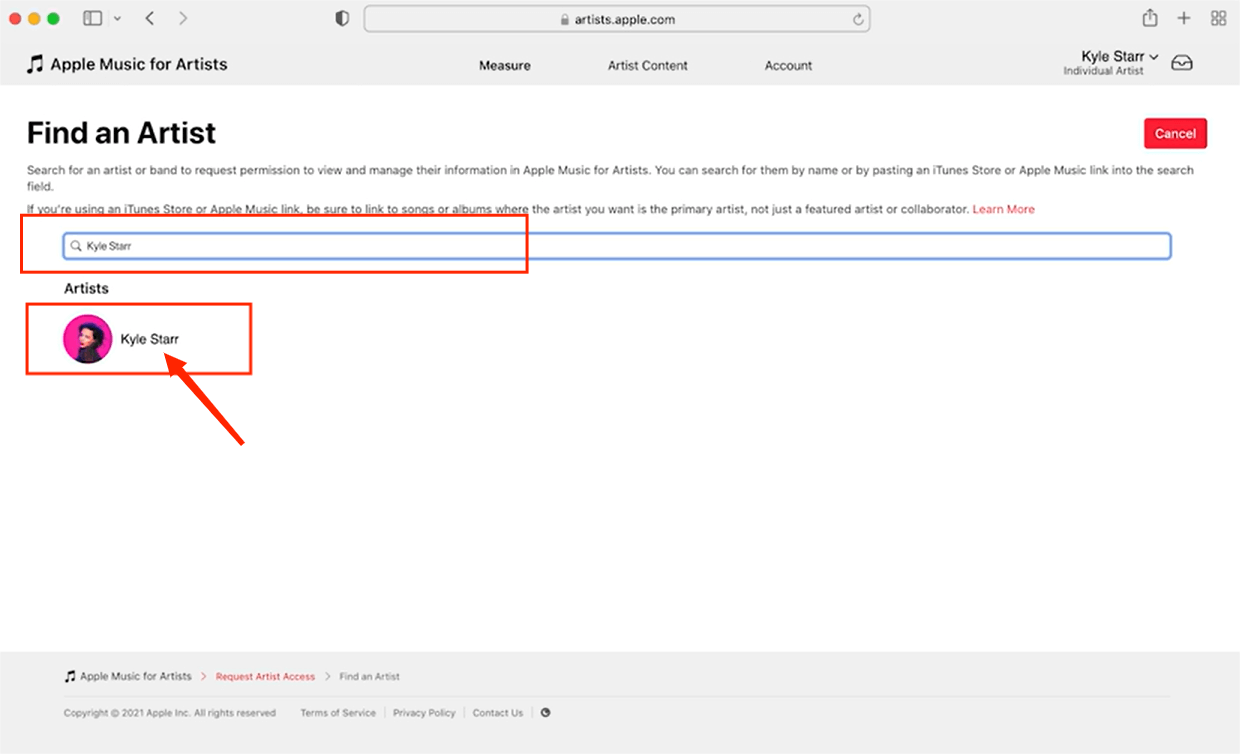
- 正しいページを申請していることを確認するには、アルバムを XNUMX つ選択してください。 主要なアーティストの役割を持っている必要があります。 注目のアーティストであっても、アカウントを取得する機会は与えられません。
- 次に、自分の役割 (アーティスト、マネージャー、またはレーベル担当者) を選択し、要求された申請フィールドに記入する必要があります。 より多くの情報を提供すると、アーティストのページにアクセスできる可能性が高くなります。
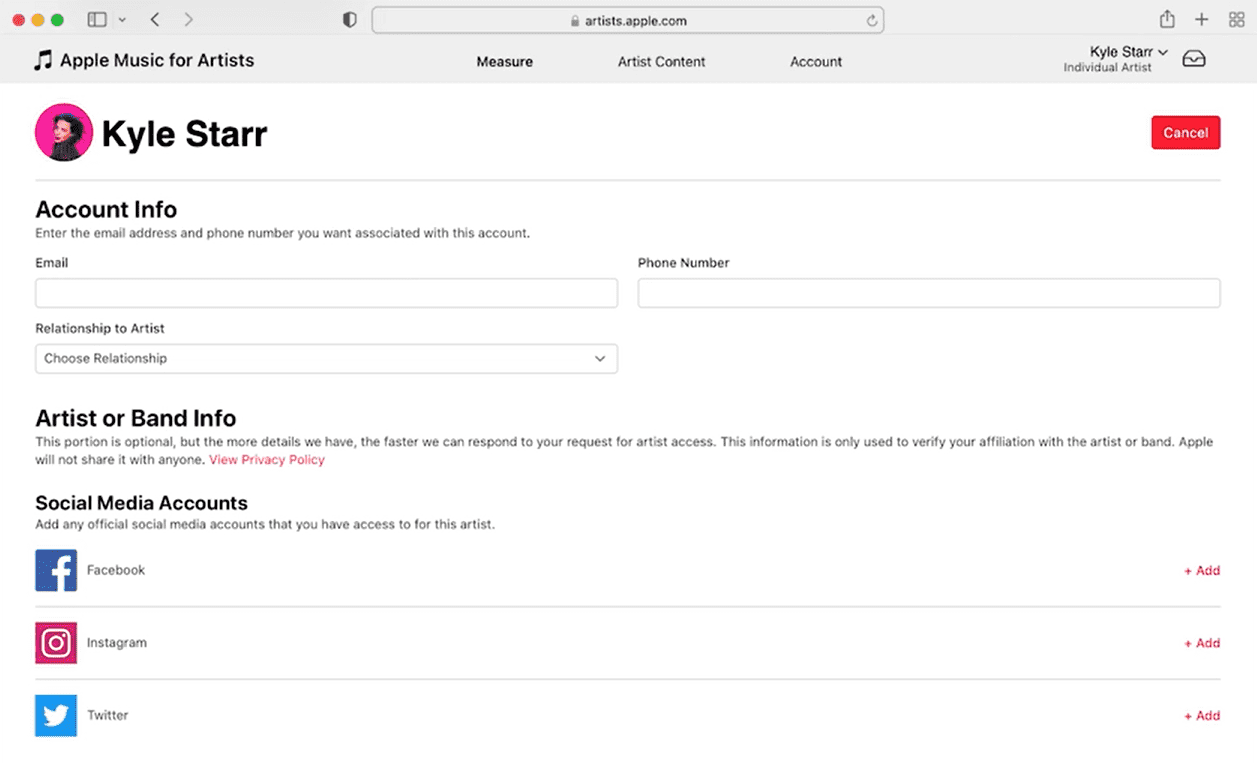
- 「完了」をクリックすれば準備完了です。 アーティストのプロフィールが利用可能になると、フォームに入力した電子メール アドレスに電子メールが届きます。
上記のプロセスは、Web とハンディ デバイスの Apple Music アプリの両方で機能します。 iOSアプリをご利用の場合は、Apple Music for Artistsアプリのダウンロードが必要です。 Apple Music for Artists iOS アプリは、実行中の iPhone から使用できます。 iOSの13 またはそれ以降。 iOS 上の Apple Music for Artists は現在 iPhone でのみ利用できます。 申請はその後審査され、ステータス「保留中」が表示されます。 更新情報は、登録した電子メール アドレスでも受信する必要があります。
パート 2. Apple Music for Artists ページの更新
前述したように、アーティストの特典の XNUMX つは、自分のアーティスト ページを編集できることです。 マネージャーやレーベルの代表者もそれを行うことができます。 新しい画像が拒否されないようにするには、アーティスト画像ガイドラインを尊重する必要があります。
プロフィール画像
Apple Music for Artists ページに使用できるプロフィール画像に関する要件に関しては、次の XNUMX つを満たす必要があります。
- 画像の最小サイズは 2400 x 2400 ピクセルである必要があります。
- アーティストの顔が画像の中央にある必要があります。
- 使用する画像は高解像度である必要があります。 ぼやけたものは受け入れられません。
使用するバイオ
アーティストのページのプロフィールを編集するときは、次の情報を指定する必要があります。
- アーティストの略歴。
- プロジェクトまたはバンドが設立された日付。
- 都市。
- Apple Music for Artists ページへのリンク。
- 最後にリリースされた音楽の UPC コード。
- 使用している配信サービスの名前。
このプラットフォーム上のアーティストのページに自分のソーシャル メディア アカウントへのリンクを追加できるかどうか疑問に思っている場合は、少し残念ですが、現時点では追加することは不可能であることをお知らせします。
受け取る支払い
アーティストとして、プラットフォームからどのように収益を得る必要があるのかに興味があるはずです。 2024 年、Apple Music は 0.01 トラックのストリームあたり平均 XNUMX 米ドルを支払っていることが記録され、確認されました。 Apple Musicが発行した書簡によると、この金額はストリーマーのサブスクリプションプランと所在地というXNUMXつの主要な要因によって影響を受けるという。
Apple Music が提供するサブスクリプション プランは、利用可能な特典に応じて価格が異なることをよくご存じでしょう。 このプラットフォームには無料トライアルオファーもあります。 したがって、基本的に、あなたのトラックを聴く人がプレミアムアカウントを持っている場合、ストリームあたりの支払いははるかに高くなります。 さらに、リスナーの所在地も、受け取る報酬に影響します。 気象国から多くのファンが聴いていれば、高い著作権料を記録することができます。
Apple Music のストリームからさらに収益を上げたい場合は、アカウントを認証することをお勧めします。 そうすることで、プラットフォーム上のアーティスト専用の機能にアクセスできるようになります。 また、プラットフォーム上で利用可能なプロモーション ツールを活用して、売上とロイヤルティ収入を増やすことも必要です。
パート 3. 追加情報: Apple Music の曲を制限なしでダウンロードする
Apple Music for Artists に関する情報への渇望は、この記事の最初の XNUMX つのセクションで説明した詳細で満たされたと確信しています。 ここで追加のヒントを共有します。つまり、制限や問題に直面することなく、使いたいデバイスに Apple Music のお気に入りをダウンロードして永久に保存できる最良の方法です。
Apple Music の曲は DRM 保護によって保護されているため、保存したり、他のデバイスにアクセスしたりするのは非常に困難です。 まあ、これは多くの人の通常の考えです。 実際、これはユーザーが心配するようなジレンマではありません。 この制限を簡単に取り除くことができる優れたツールがたくさんあります。 最高のものの XNUMX つは、 TunesFun Appleの音楽コンバータ.
実はそれとは別に、 TunesFun Apple Music Converter の機能 iTunesDRMの削除、MP3、FLAC、AAC、M4A、AC3、WAV などの人気のある一般的な形式への曲の変換にも役立ちます。 16 倍の変換速度により、データが失われず、ファイルの品質が危険にさらされることなく時間を節約できます。 高品質に設定できるため、 Apple Music の曲を着信音として 制限なしで無料。
取り付けに不安がある場合は、 TunesFun コンピュータ上の Apple Music Converter は、Mac と Windows PC の両方と完全な互換性があるため、それほど考える必要はありません。 ご参考までに、 TunesFun Apple Music Converter は、Apple Music のお気に入りをダウンロードして変換するときに機能します。以下をガイドとして使用できます。
ステップ1。 アプリのインストール要件をすべて完了し、すぐに起動します。 メイン画面で、プレビューを開始し、処理する Apple Music の曲を選択できます。 このツールではバッチ変換がサポートされているため、束を選択すると機能します。

ステップ2。 サポートされている出力形式のリストから使用したい出力形式を選択します。 必要に応じて、他の出力パラメータ設定も変更できます (オプションは画面の下部領域で利用可能です)。

ステップ 3。 ページの下部にある「変換」ボタンをタップすると、アプリが変換手順を開始します。 同時に、DRM 解除プロセスもアプリによって実行されます。

数分以内に、変換された DRM のない Apple Music の曲が手元に届き、使用したいデバイスにストリーミングして保存できるようになります。
パート4。 概要
あなたが音楽に興味のあるコンテンツクリエイターの一人である場合、Apple Music for Artists の詳細やその仕組みなどを知ることができることは、確かに有益です。 この投稿を読むことで、探しているすべての情報が得られることを願っています。 また、将来、Apple Music のお気に入りの曲をダウンロードしたい場合に備えて、次のような優れたアプリがあることを忘れないでください。 TunesFun Appleの音楽コンバータ いつでもお手伝いします!
コメントを書く